Första delen av min Chopper tutorials. Här börjar vi att göra kedjan för vår Chopper. Det är en tutorials gjord för Fusion 360,ett program som du kan ladda ner gratis.
Men du kan göra detta i vilket cad-program du vill. Ingen perfekt lösning men den funkar tycker jag. Återkommer med flera filmer som jag kommer att ladda upp på Youtube. Kurserna är gratis, hoppas det funkar.
Chain Tutorial:
Steg 1: Skapa skiss för pattern
Först skapar vi en skiss för kommandot pattern along path.
Steg 2: Skapar vår andra skiss för pattern
Nästa steg är att skapa en skiss för objekten vi ska göra vårt pattern av.
Steg 3: Extrude
Använder kommandot extrude på skissen vi skapade i steg 2.
Steg 4: Skiss av kedjeelement
Vi skapar följande skiss för att göra ett halv kedjeelement.
Steg 5: Extrude
Gör följande extrudering av skiss 4. Nu har vi gjort ena sidan på vårt kedjeelement.
Steg 6: Skiss
Skapar följande skiss.
Steg 7: Extrude
Skapar extrude på skiss i steg 6. Använder följande värden ifrån bild nedan.
Steg 8: Lägger till ett plan
Markerar följande ytor och lägger till ett plan som är precis i mitten av kedjeelementet.
Steg 9: Speglar halva kedjeelementet
Använder mirror för att spegla omkring mittplanet vi la till i steget före. Att använda symmetri är smidigt för man vill inte jobba mer än nödvändigt.
Steg 10: Funktionen Combine
Använder funktionen Combine för att sammanfoga soliden till en gemensam body.
Steg 11:Pattern along path
Använder funktionen “pattern along path” för att skapa vår kedja. Välj body ifrån steg 10 och path ifrån steg 1.
Steg 12:Project en ny cirkel
Skapa en ny skiss på mittplanet. Projektera ner en cirkel. (tangenten p)
Steg 13: Extrude
Extrudera fram en cylinder, gör som på bilden nedan.
Steg 14: Skiss
Skapa följande skiss enligt bilden nedan.
Steg 15: Extrude
Extrudera fram följande utseende.
Steg 16: Mirror
Använd mittplanet sedan tidigare och spegla med kommandot “Mirror”.
/Jakob
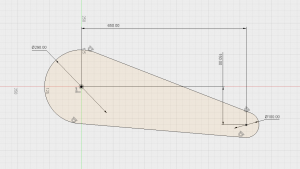


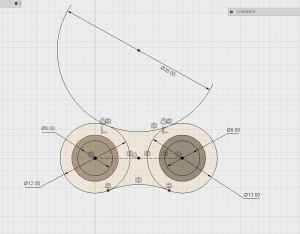



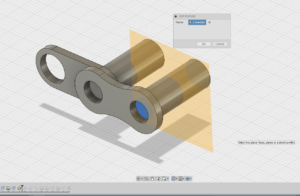

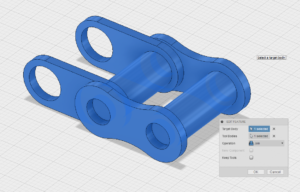
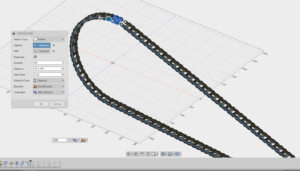

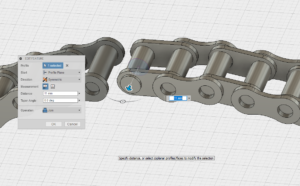

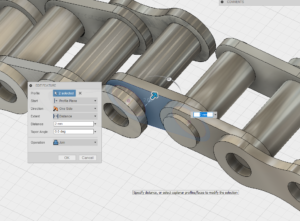




0 Comments